NIS用户同步
一、NIS介绍
NIS(network information service)网络信息服务,模式是C/S 模式。NIS是集中控制几个系统管理数据库的网络产品。NIS简化了UNIX和LINUX桌面客户的管理工作,客户端利用它可以使用中心服务器的管理文件。桌面系统的用户无需建立他们自己的/etc/passwd。管理员只需要简单的使用维护NIS服务器的文件即可。
Linux系统中用户按地域分两类: 本地用户, 远程用户(NIS,LDAP,AD)
ypbind是定义NIS服务器的客户端进程。一旦确定了服务器位置,客户机绑定到了服务器上,所有客户端的查询都发往NIS服务器。
ypserv是回答客户端查询的服务器进程。
二、应用场景
在一个大型的网域当中,如果有多部 Linux 主机,万一要每部主机都需要设定相同的账号与密码时,如果能够有一部账号主控服务器来管理网域中所有主机的账号, 当其他的主机有用户登入的需求时,才到这部主控服务器上面要求相关的账号、密码等用户信息, 如此一来,如果想要增加、修改、删除用户数据,只要到这部主控服务器上面处理即可, 这样就能够降低重复设定使用者账号的步骤了。
一般一个稍微大点儿的环境中,我们 NIS 的组成有:一台 NIS Master Server、一台或者多台 NIS Slave Server、多台 NIS Client。这样组成了一个稍微“冗余”的结构,可以避免核心的 NIS Master 故障后,整个网络无法进行登录。
三、NIS工作流程
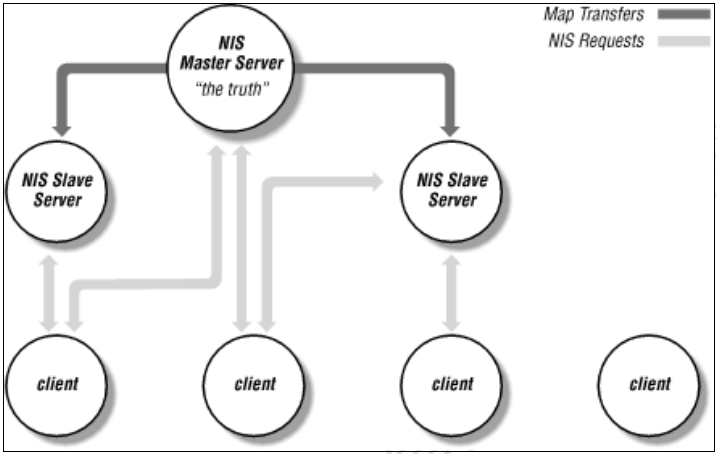
NIS服务的应用结构分为NIS服务端和NIS客户端两种角色,NIS服务端集中维护用户的帐号信息(数据库)供NIS客户机进行查询,用户登录任何一台NIS客户端设备都会从NIS服务端进行登录认证,可实现用户帐号的集中管理。
- Nis Master先将帐号密码相关文件制作成数据库文件
- 若有帐号密码变动时,需要重新制作数据库文件并重新同步Master/Slave
- NIS client 若有登入需求时,会先查询其本机的 /etc/passwd, /etc/shadow 等档案
- 若在 NIS Client 本机找不到相关的账号数据,才开始向整个 NIS 网域的主机广播查询
- 每部 NIS server (不论 master/slave) 都可以响应,基本上是『先响应者优先』
四、NIS配置
关闭selinux
#1. vim /etc/selinux/config
将 SELINUX=enforcing 改为 SELINUX=disabled
#2.生效修改
1)重启
2)或者手动临时修改,待下一次重启生效
[root@master ~]# setenforce 0
(一)NIS Master服务端配置
1、安装软件包
yum install -y ypserv rpcbind yp-tools
2、设置NIS域名
NIS是会通过域名来分辨不同账号的密码数据,因此必须要在服务器与客户端都指定相同的NIS域名。
1)永久生效
# 写入文件不会立即生效
[root@master ~]# echo "NISDOMAIN=eda.com" >> /etc/sysconfig/network
# 生效
# 重启,会自动生效
[root@master ~]# reboot -h now
# 或手动设置一次
[root@master ~]# nisdomainname eda.com
# 查看方式,同hostname
[root@master ~]# nisdomainname
eda.com
3、设置域名解析
/etc/hosts文件:记录IP地址和主机对应关系,如果没有DNS系统,则NIS服务器的hosts文件需要每一台NIS客户端的主机记录。

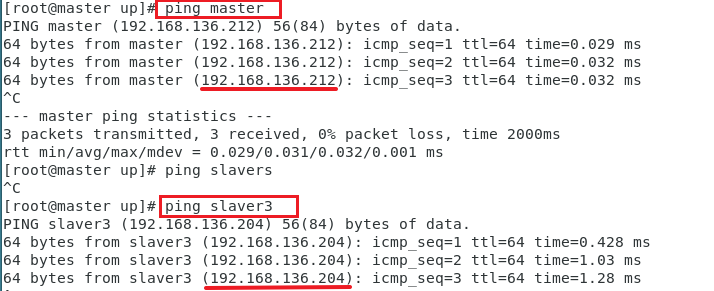
4、设置client访问NIS服务器的权限
-
/etc/ypserv.conf可以配置访问NIS服务器的权限 -
ypserv.conf文件是逐行解释执行,所以要注意设置顺序
| 参数 格式为: | |
|---|---|
| Host | 指定客户端,可以指定具体IP地址,也可以挃定一个网段 |
| Domain | 设置NIS域名,这里的NIS域名和DNS中的域名并没有关系。 |
| Map | 设置可用数据库名称,可以用“*”代替所有数据库 |
| Security | 安全性设置。主要有none、port和deny三种参数设置。 |
| none | 没有任何安全限制,可以连接NIS服务器。 |
| port | 只允许小于1024以下的端口连接NIS服务器。 |
| deny | 拒绝连接NIS服务器。 |
例如:允许所有内网客户端可以连接NIS服务器,除此之外的客户端都拒绝连接。

5、修改Makefile

- 如果是一主多从,修改
/var/yp/Makefile中NOPUSH=false。表示同步到从服务器 - 如果只有一台服务端服务器,确认
/var/yp/Makefile中NOPUSH=true,默认NOPUSH=true
6、配置push到从服务器——一主多从模式需配置
/var/yp/ypservers中加入从服务器的hostname
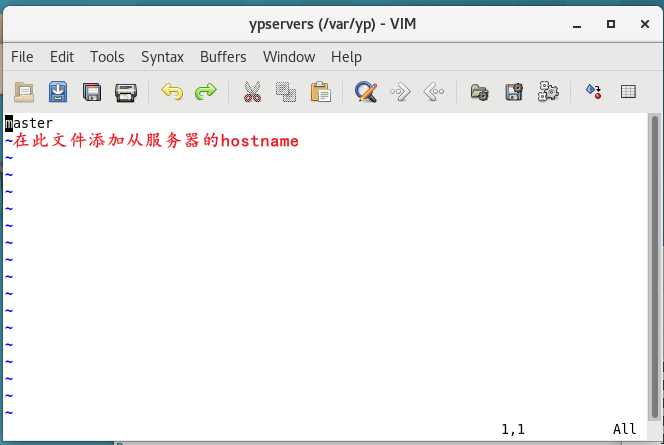
7、 启动服务,建立NIS数据库
1)启动服务
yppasswdd.service:与 NIS 客户端有关,允许用户可以在客户端修改服务器上的密码
[root@master ~]# systemctl start rpcbind.service
[root@master ~]# systemctl start ypserv.service
[root@master ~]# systemctl start yppasswdd.service
# 设置开机自己
[root@master ~]# systemctl enable rpcbind.service ypserv.service yppasswdd.service
2)创建数据库
# -m 代表初始化主服务器
[root@master ~]# /usr/lib64/yp/ypinit -m
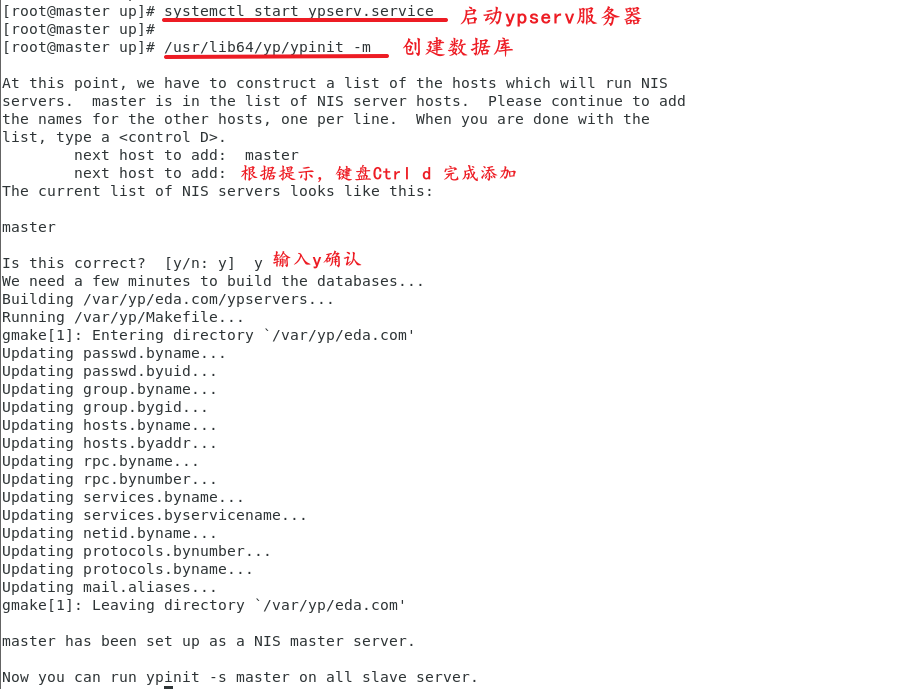
3)查看数据库
#这里eda.com为之前设置的 NIS域名
[root@master ~]# ls /var/yp/eda.com
# 下图目录中的文件就是创建数据库后产生的maps

4)检查服务
[root@master ~]# rpcinfo -u localhost ypserv
(二)NIS Slave服务端配置
- 一般只有在大型环境中,才会配置NIS 服务端为一主多从的架构。
1、安装软件包——同master
yum install -y ypserv rpcbind yp-tools
2、设置NIS域名——同master
NIS是会通过域名来分辨不同账号的密码数据,因此必须要在服务器与客户端都指定相同的NIS域名。
# 写入文件不会立即生效
[root@slave ~]# echo "NISDOMAIN=eda.com" >> /etc/sysconfig/network
# 生效
# 重启,会自动生效
[root@slave ~]# reboot -h now
# 或手动设置一次
[root@slave ~]# nisdomainname eda.com
# 查看方式,同hostname
[root@slave ~]# nisdomainname
eda.com
3、设置域名解析——同master
/etc/hosts文件:记录IP地址和主机对应关系,如果没有DNS系统,则NIS服务器的hosts文件需要每一台NIS客户端的主机记录。
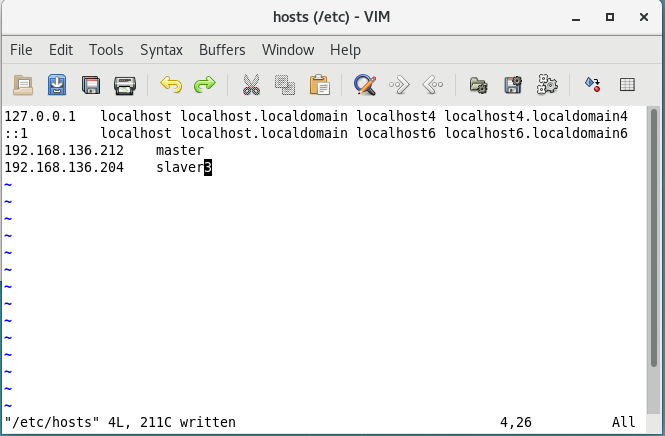
4、设置client访问NIS服务器的权限——同master
-
/etc/ypserv.conf可以配置访问NIS服务器的权限 -
ypserv.conf文件是逐行解释执行,所以要注意设置顺序
| 参数 格式为: | |
|---|---|
| Host | 指定客户端,可以指定具体IP地址,也可以挃定一个网段 |
| Domain | 设置NIS域名,这里的NIS域名和DNS中的域名并没有关系。 |
| Map | 设置可用数据库名称,可以用“*”代替所有数据库 |
| Security | 安全性设置。主要有none、port和deny三种参数设置。 |
| none | 没有任何安全限制,可以连接NIS服务器。 |
| port | 只允许小于1024以下的端口连接NIS服务器。 |
| deny | 拒绝连接NIS服务器。 |
例如:允许所有内网客户端可以连接NIS服务器,除此之外的客户端都拒绝连接。

5、确认Makefile
确认/var/yp/Makefile中 NOPUSH=true,默认为 true。表示不同步到从服务器,在从服务器中应当设置为true
6、 启动服务,建立NIS数据库
1)启动服务
yppasswdd.service:与 NIS 客户端有关,允许用户可以在客户端修改服务器上的密码
[root@slave ~]# systemctl start rpcbind.service
[root@slave ~]# systemctl start ypserv.service
[root@slave ~]# systemctl start yppasswdd.service
# 设置开机自启
[root@slave ~]# systemctl enable rpcbind.service ypserv.service yppasswdd.service
2)创建数据库
# -s 代表初始化从服务器,后面跟上主服务器的hostname
[root@slave ~]# /usr/lib64/yp/ypinit -s master
3)查看数据库
#这里eda.com为之前设置的 NIS域名
[root@slave ~]# ls /var/yp/eda.com
# 下图目录中的文件就是创建数据库后产生的maps
4)检查服务
[root@slave ~]# rpcinfo -u localhost ypserv
(三)NIS客户端配置
方式一:手动修改
1、安装软件包
yum install -y ypbind yp-tools
2、设置域名解析
/etc/hosts文件:记录IP地址和主机对应关系,如果没有DNS系统,则NIS服务器的hosts文件需要每一台NIS客户端的主机记录。
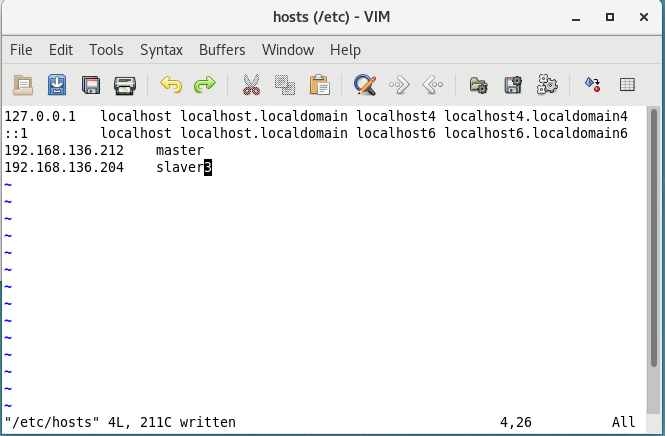
3、设置NIS域名
NIS是会通过域名来分辨不同账号的密码数据,因此必须要在服务器与客户端都指定相同的NIS域名。
# 写入文件不会立即生效
[root@slaver3 ~]# echo "NISDOMAIN=eda.com" >> /etc/sysconfig/network
# 生效
# 重启,会自动生效
[root@slaver3 ~]# reboot -h now
# 或手动设置一次
[root@slaver3 ~]# nisdomainname eda.com
# 查看方式,同hostname
[root@slaver3 ~]# nisdomainname
eda.com
4、加入建立好的NIS域
修改/etc/yp.conf,加入NIS域
- 如果没有配置过域名解析,可以用
IP代替HOSTNAME
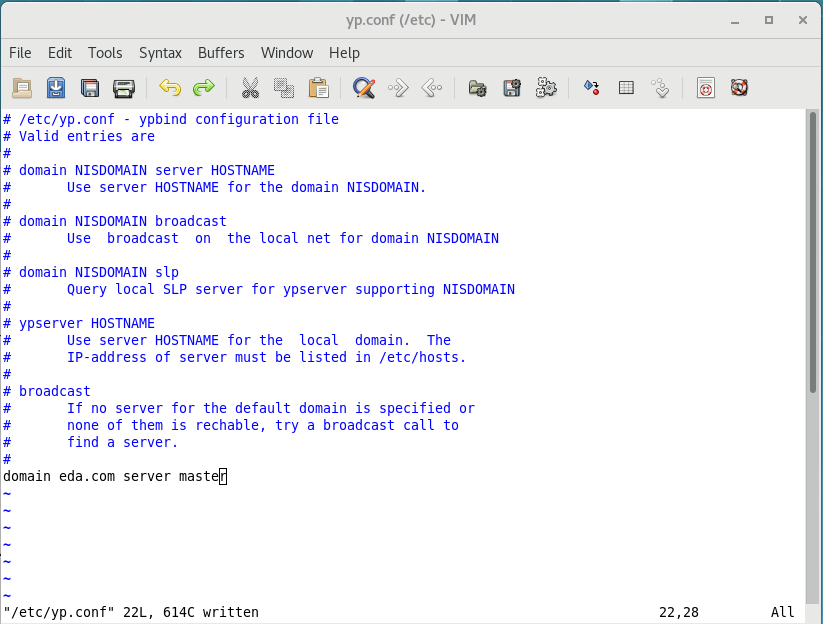
5、配置nsswitch.conf
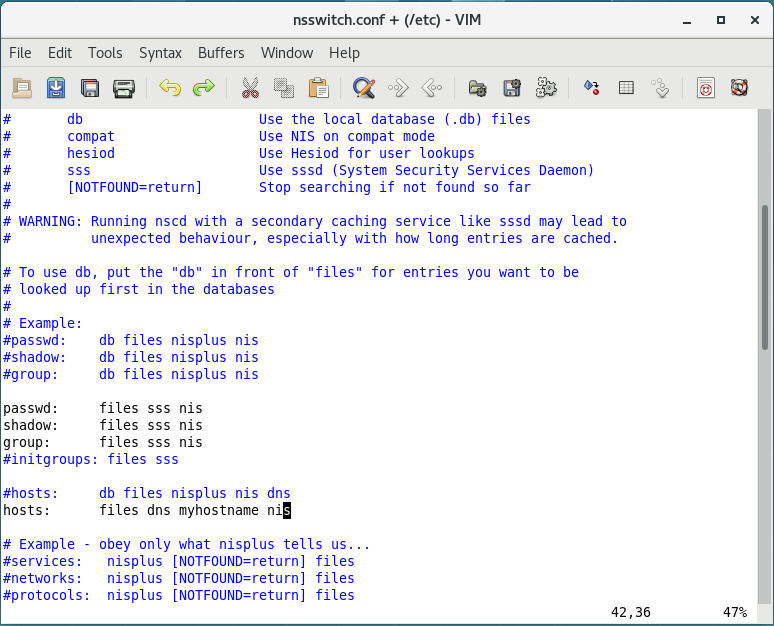
6、启动服务
systemctl start ypbind.service
systemctl enable ypbind.service
方式二:工具修改(推荐)
-
安装软件包
yum install -y ypbind
使用系统提供的工具setup来设定,工具修改的内容就是方式一中对应的内容
根据图所示,选择Authentication configuration --> User NIS --> 输入NIS域名和Server的IP,完成以后如果立马跳回到Choose a Tool说明设置成功
- 如果
/etc/hosts中配置了域名,在输入NIS域名和Server的IP可以用域名代替IP
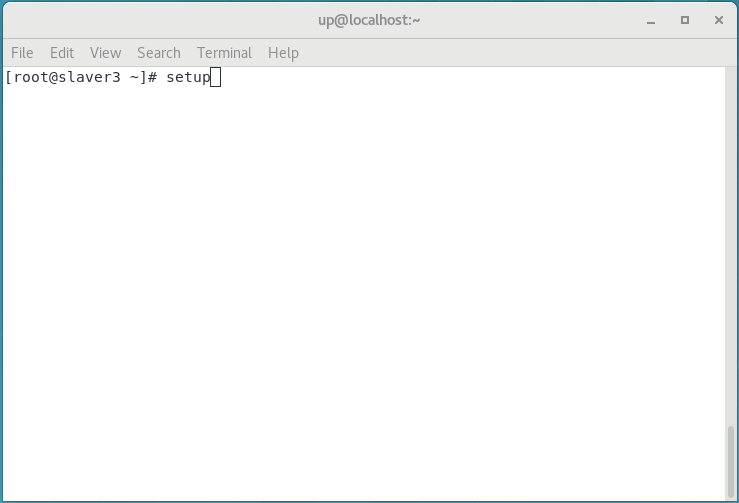
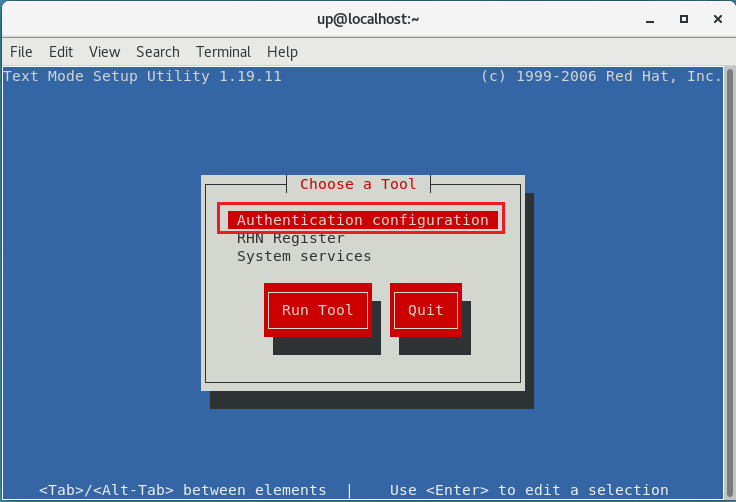
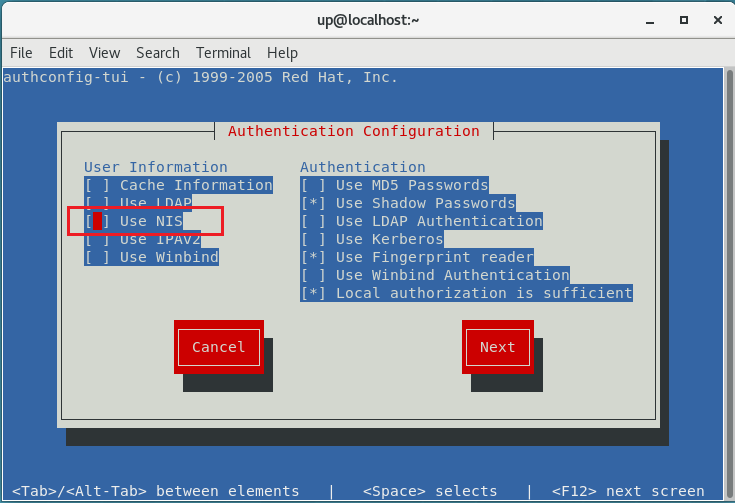
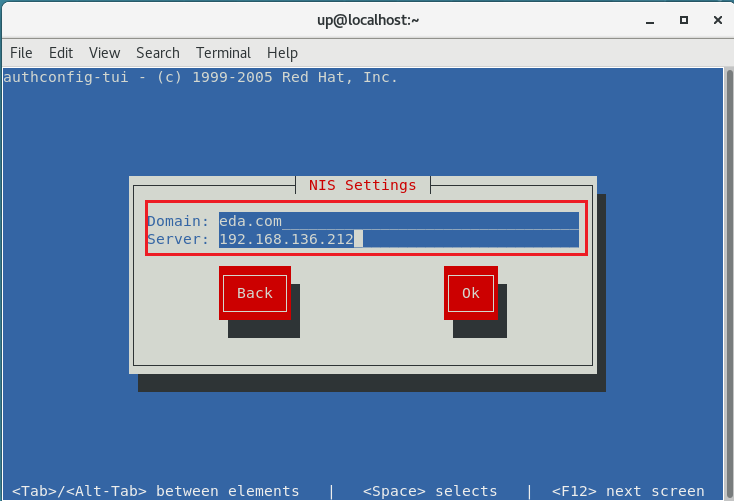
五、测试
1、客户端指向NIS Maser服务端
- 在Master服务端修改用户和密码信息
- 手动更新数据库:
cd /var/yp && make
2、客户端指向NIS Slave服务器——一主多从模式
- 在Master服务端修改用户和密码信息
- 手动更新Master服务端数据库:
cd /var/yp && make - 在Slave服务端要先同步Master:
/usr/lib/yp/ypinit -s <master_hostname> - 在Slave服务端更新数据库:
cd /var/yp && make
六、NIS命令
- yp-tools软件包中自带一些测试工具
1、yptest
测试数据库内容等所有与NIS相关的信息
2、ypwhich
ypwhich命令主要测试NIS客户端与服务器之间通信使用的是哪些数据库文件
- 只使用ypwhich命令只显示NIS主机名
- ypwhich -x则显示NIS客户端与服务器通信使用了哪些数据库文件
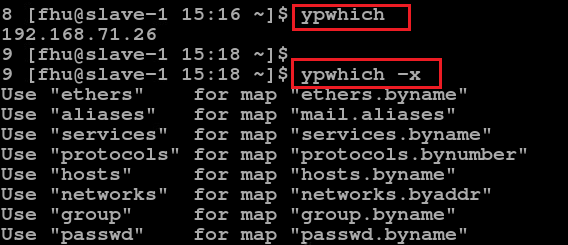
3、ypcat
ypcat命令可以查看NIS服务器上使用者帐号及密码信息,也可以查看NIS服务器上的/etc/hosts文件记录哪些主机信息

4、yppasswd
客户端可以使用yppasswd命令修改帐号和密码(修改其他用户密码的时候要求输入root密码)

修改密码时报错:
(1)yppasswd:yppasswdd not running on NIS master host
在服务器上运行该命令正常。
这是因为客户端不能解析到NIS服务器的IP地址,只要你在客户端的 /etc/hosts文件里面添加IP对应关系即可。
(2)yppasswd:yppasswdd not running on NIS master host ("hostname").
这时候你ping下hostname看解析的为多少,如果为127.0.0.1的话,那就赶紧在/etc/hosts中加入IP hostname,如果解析正常,自然不会报错了。



 浙公网安备 33010602011771号
浙公网安备 33010602011771号